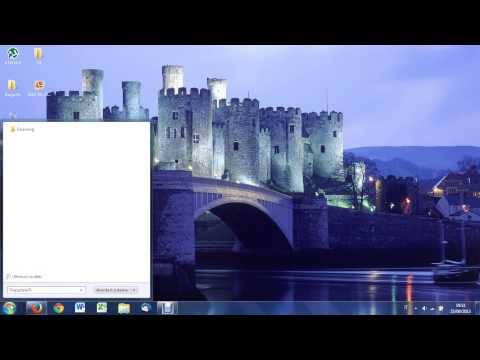
Contenuto
In questo articolo: Usa Pulizia disco Rimuovi programmi
Vuoi sapere come liberare spazio di archiviazione sul tuo computer in Windows 7? È possibile utilizzare lo strumento Pulizia disco integrato per eliminare file temporanei e altri elementi non necessari, ma è anche possibile eliminare i programmi inutilizzati dal Pannello di controllo.
stadi
Parte 1 Utilizzo della funzione Pulizia del disco
- Apri il menu di avvio

. Fai clic sul logo di Windows nella parte inferiore sinistra dello schermo per aprire un menu conuel. -

Fai clic sulla barra di ricerca. La barra di ricerca si trova nella parte inferiore del menu Avvio. -

tipo pulizia del disco. Windows cercherà Pulizia disco sul tuo computer. Questo programma è incluso in tutte le versioni di Windows 7. -

selezionare Pulizia del disco. Pulizia del disco si trova nella parte superiore del menu di avvio. Cliccaci sopra per aprire la finestra dell'applicazione. -

Clicca su Pulisci i file di sistema. Questa opzione si trova nella parte inferiore sinistra della finestra.- Se non sei un amministratore dell'account, non sarai in grado di pulire i file di sistema. Salta questo passaggio e il prossimo.
-

scegliere sì quando sarai invitato. Ciò consentirà il riavvio di Pulizia disco con opzioni aggiuntive. -

Seleziona gli elementi da eliminare. Seleziona la casella accanto alle categorie di file o elementi che desideri eliminare dal tuo computer. Deseleziona le caselle accanto a quelle che vuoi conservare. Diverse categorie sono disponibili nell'elenco.- Pulizia di Windows Update : Rimuove gli ultimi file di Windows Update dal computer (senza disinstallare l'aggiornamento).
- File di programma scaricati : rimuove i file non necessari dai programmi.
- File temporanei Internet : elimina i file Internet salvati.
- File di archivio di segnalazione errori di Windows : Elimina i file di segnalazione errori.
- cestino : Elimina tutti i file memorizzati nel Cestino.
- File temporanei : rimuove altri file temporanei creati da programmi o dall'utilizzo del web.
- Cronologia dei file dell'utente : elimina la cronologia di navigazione (ad esempio ricerche di Windows Explorer).
- Tutto in questo menu può essere rimosso in modo sicuro, ma la rimozione di elementi come la cache di Windows Update ti impedirà di tornare alla versione precedente di Windows Update.
-

Clicca su bene nella parte inferiore della finestra. -

selezionare Elimina i file al prompt dei comandi. Pulizia disco rimuoverà gli elementi selezionati dal disco rigido del tuo computer. Si chiuderà automaticamente alla fine del processo.- Il processo di pulizia può richiedere alcuni minuti a circa un'ora.
Parte 2 Rimuovere i programmi
-

Clicca su Avvio
. Nella parte inferiore sinistra dello schermo, fai clic sul logo a colori di Windows per aprire il menu Avvio. -

selezionare Pannello di controllo. l'opzione Pannello di controllo è a destra del menu di avvio. Fare clic su di esso per aprire la finestra del pannello di controllo.- Se per un motivo o per un altro, non vedi l'opzione Pannello di controllo, digitare pannello di controllo nel campo in fondo al menu di avvio e fai clic su di esso nei risultati della ricerca.
-

Svolgi la scatola Visualizza per. Questa casella si trova in alto a destra nel pannello di controllo. Fare clic su di esso per aprire un menu a discesa. -

Clicca su categoria. Questa opzione si trova nel menu a discesa. -

selezionare Disinstallare un programma. Disinstallare un programma è sotto la voce programmi in basso a sinistra dell'elenco di opzioni. -

Scegli un programma. Scorri verso il basso fino al nome del programma che desideri disinstallare e fai clic per selezionarlo. -

Clicca su disinstallazione. Questa opzione è nella parte superiore della finestra.- Con alcuni programmi, dovrai fare clic su Disinstalla / Cambia.
-

Segui le istruzioni sullo schermo. In generale, dovrai confermare la rimozione del programma e quindi seguire le istruzioni per disinstallarlo.- In alcuni casi, dovrai riavviare il computer per disinstallare completamente il programma.
- Alcuni programmi verranno disinstallati immediatamente dopo aver fatto clic disinstallazione.
-

Attendere il completamento del processo di disinstallazione. Una volta completato il processo, sarai in grado di continuare a disinstallare altri programmi se necessario.

- È possibile trasferire i file su un disco rigido esterno per liberare spazio di archiviazione sul computer.
- Pensa due volte alla rimozione di programmi dal tuo computer. Se vedi un editore di programmi del produttore della tua macchina o di Microsoft, toccalo solo se sai cosa stai facendo.